
发布时间:2025-05-12 来源:win7旗舰版 浏览量:
|
U盘,全称USB闪存盘,英文名“USB flash disk”。 它是一种使用USB接口的无需物理驱动器的微型高容量移动存储产品,通过USB接口与电脑连接,实现即插即用。U盘连接到电脑的USB接口后,U盘的资料可与电脑交换。而之后生产的类似技术的设备由于朗科已进行专利注册,而不能再称之为“优盘”,而改称“U盘”。后来,U盘这个称呼因其简单易记而因而广为人知,是移动存储设备之一。现在市面上出现了许多支持多种端口的U盘,即三通U盘(USB电脑端口、iOS苹果接口、安卓接口)。 U盘作为现代人们常用的移动存储设备,里面存储了用户很多重要的文件资料,如果在使用的时候突然发现U盘文件打不开了该怎么办呢?对于这个问题,其实很好解决,下面一起来看看解决办法吧。 1、将u盘插入计算机usb接口(不要插在外接usb接口上),接着把鼠标移至u盘图标上,单击右键,在弹出的选项中点击“属性”,如下图所示: 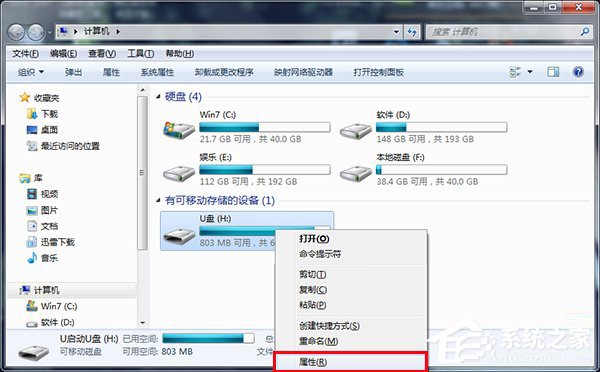 2、在属性窗口中选择“工具”栏目,并点击“开始检查”按钮,如下图所示: 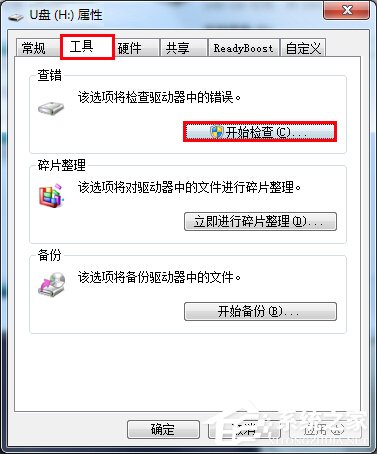 3、此时会弹出一个磁盘检查选项窗口,先将两个选项都勾选上,再点击“开始”按钮,u盘中的文件越多,检查修复时间越久,耐心等待即可,如下图所示: 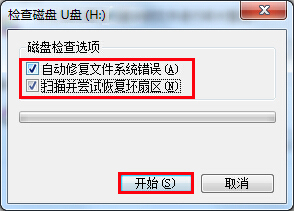 4、检查完成后会弹出相应的结果,查看结果后,点击“关闭”按钮即可,如下图所示: 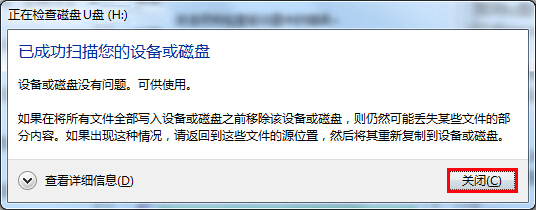 等待扫描修复完成后,你再次打开刚才不能访问的文件,查看问题是否已经解决了,如果仍然不能打开,可以将U盘拔出来重新连接电脑,如果条件允许的话,最好重启下电脑,然后连接U盘。 U盘最大的优点就是:小巧便于携带、存储容量大、价格便宜、性能可靠。 |
当我们想要使用U盘启动盘制作工具一键制作U盘启动盘来为自己安装Windows系统时,插入电脑的U盘
U盘是方便携带,存储大量信息的重要工具,当我们将工作或学习的重要数据保存在U盘中,却遇到U盘显示0
在这个生活节奏很快的时代,很多事情大家都追求尽量的简单快捷。就像吃饭吃快餐,装系统用U盘一样。因为
不知道有多少遇到过U盘越用空间越小的问题。在我们使用U盘的时候,除了U盘装系统之外,任何操作都有可